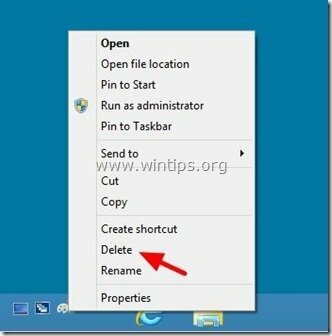Windows 7 ve Windows 8 işletim sistemlerinde, “Hızlı Başlatma” araç çubuğu, Görev Çubuğundan varsayılan olarak eksik. Bu eğitim size “Hızlı Başlatma” araç çubuğu bu işletim sistemlerinde görev çubuğunuzdadır.
Bu prosedürü kullanarak aynı zamanda “Masaüstünü göster” simgesi görev çubuğunuzdaki.*
* Farkına varmak : Windows 7 ve Windows 8 işletim sistemlerinde, “Masaüstünü göster” fonksiyonu bulunur görev çubuğunun sağ alt ucunda (saatin/tarihin sağındaki boş alanda).
Windows 8 ve 7'de Hızlı Başlatma araç çubuğu ve Masaüstü simgesini gösterme nasıl görüntülenir
Adım 1: “Gizli Dosyalar” görünümünü etkinleştirin.
1. Windows Denetim Masanıza gidin ve “Dosya seçenekleri”.
2. İçinde "görüş” sekmesinde, "Gizli dosya klasörlerini ve sürücüleri göster" seçenek.
Farkına varmak: Gizli dosyalar görünümünün nasıl etkinleştirileceğine ilişkin ayrıntılı talimatlar aşağıdaki bağlantılarda bulunabilir:
- Windows 7'de Gizli Dosya Görünümü Nasıl Etkinleştirilir
- Windows 8'de Gizli Dosya Görünümü Nasıl Etkinleştirilir
2. Adım: Görev çubuğunuza “Hızlı Başlatma” araç çubuğunu ekleyin (Windows 8 ve Windows 7)
1. Masaüstünüze gidin ve “Sağ tıkGörev Çubuğunuzda boş bir alanın üzerine farenizle ” tuşuna basın.
2. Görünen menüden “Araç çubukları” > “Yeni araç çubuğu”.
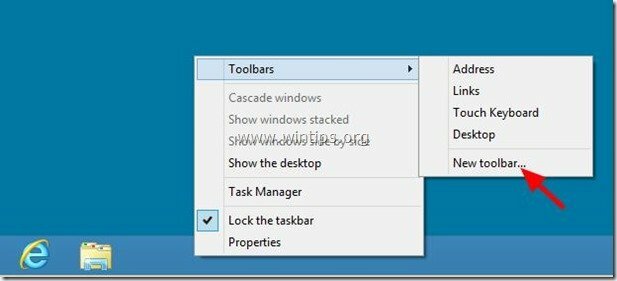
3. Aşağıdaki yola gidin: “C:\Kullanıcılar\
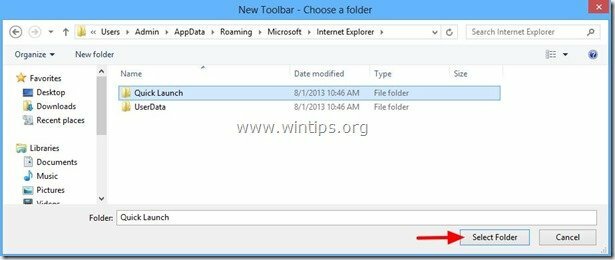
Şu andan itibaren, “Hızlı Başlatma” araç çubuğu görev çubuğunuzdaki ve “Masaüstünü göster” simgesi onunla birlikte gelir..
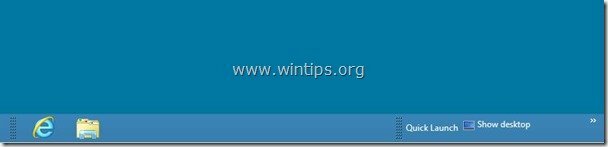
Hayatınızı kolaylaştıracak ek ipuçları:
İpucu 1: “Hızlı Başlatma” araç çubuğunu görev çubuğu üzerinde istediğiniz yere taşıyın.
1. Sağ tık görev çubuğunda boş bir alana tıklayın ve “Görev çubuğunu kilitle" seçenek.
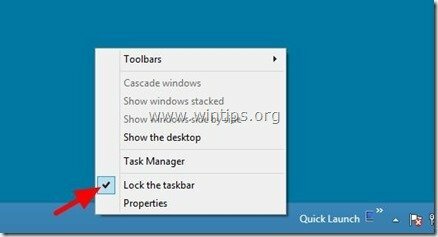
2. Ardından farenizi noktalı çizgilerin üzerine getirin (fare okunuzu çift ok olarak görene kadar) ve bunları istediğiniz herhangi bir yere (örneğin görev çubuğunuzun solunda) sürükleyin.
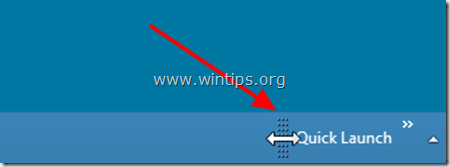
3. Son olarak, aynı işlemi gerçekleştirin, ancak bu sefer sabitlenmiş Uygulamaların solunda bulunan noktalı çizgileri sola sürükleyin.

2. İpucu: Görüntülenen metni ve başlığı “Hızlı Başlatma” araç çubuğu.
İle "görev çubuğu"kilidi açıldı, sağ tık boş bir alanda "Hızlı Başlatma” araç çubuğu belirir ve menüden “işaretini kaldırmak için tıklayın”Metni Göster" ve "Başlığı göster" seçenekler.
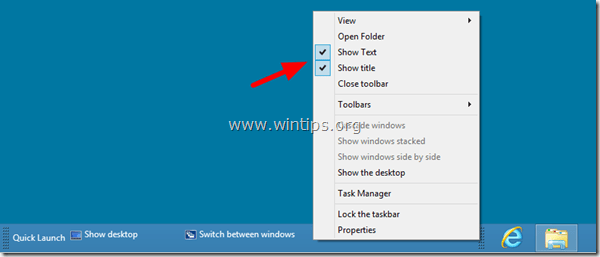
Bitirdiğinizde, boş bir görev çubuğu alanına tekrar sağ tıklayın ve “Görev çubuğunu kilitle”.
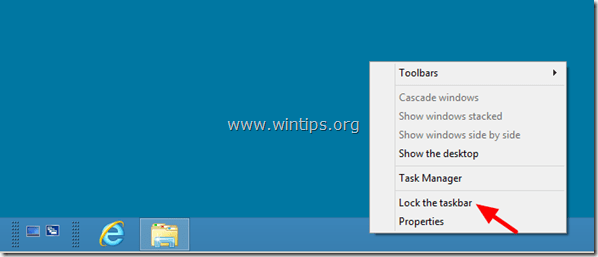
Sen bittin!
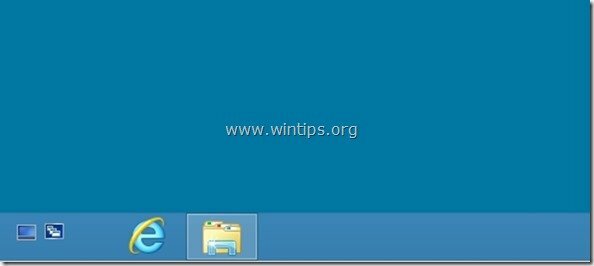
3. İpucu: “Hızlı Başlatma” araç çubuğu programlarını özelleştirin.
İle program ekle ile "Hızlı Başlatma” çubuğunda farenizin sol tuşu ile ve tuştan çıkmadan programı seçin sürükle ve bırak programı “Hızlı Başlatma” araç çubuğu.
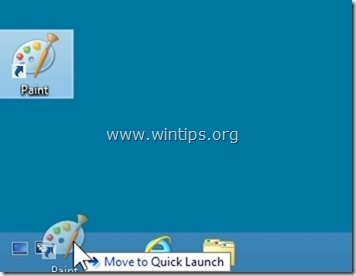
İle kaldırmak "dan bir programHızlı Başlatma" Çubuk sağ tık programın simgesine tıklayın ve “Silmek”.